Kaip nustatyti „1603 mirtiną klaidą diegimo metu“ „Windows 10“
„Windows Installer“ įdiegia ir pašalina programinę įrangą su MSI paketų formatais. Tačiau „Windows Installer“ ne visada įdiegia programinę įrangą pagal poreikį ir kartais gali grąžinti klaidos pranešimą, kuriame nurodoma: „ 1603 Fatalinė klaida diegimo metu. „
Taigi vartotojai negali įdiegti ar pašalinti programos, kai pasirodo klaidos pranešimas. Štai keletas pataisymų, kurie greičiausiai išspręs 1603 klaidą.
Nustatykite 1603 diegimo klaidą naudodami šiuos sprendimus
- Uždaryti fono programinę įrangą
- Patikrinkite, ar programinė įranga nėra įdiegta
- Patikrinkite, ar programai yra pakankamai vietos standžiajam diskui
- Atidarykite programos diegimo ir šalinimo trikčių šalinimo priemonę
- Ištrinkite laikinus failus iš „Windows Temp“ aplanko
- Paleiskite „Windows Installer“ paslaugą iš naujo
- Redaguokite „NtfsDisable8dot3NameCreation“ registro reikšmę
- Suteikti pilną valdymo leidimą diegimo diskui
1. Uždarykite fono programinę įrangą
Įdiegus programą, fono programinė įranga gali pakenkti „Windows Installer“. Todėl prieš įdiegdami programą uždarykite daugumą fono programinės įrangos.
Uždarykite visus užduočių juostos ir trečiosios šalies programinės įrangos piktogramas pranešimo srityje. Taip pat galite uždaryti kitas programas su Task Manager.
- Paspauskite Win klavišą + X klavišą.
- Norėdami atidaryti langą, meniu pasirinkite Task Manager .
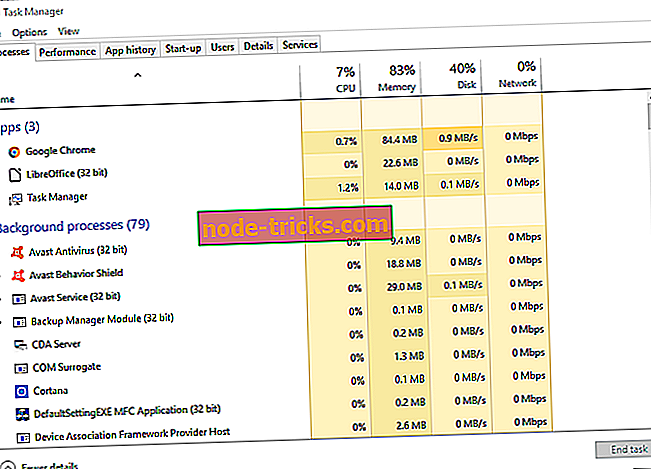
- Spustelėkite momentinį vaizdą, esantį tiesioginiame apačioje.
- Uždarykite visas programas, išvardytas programose, pasirinkdami programas ir paspaudę mygtuką Baigti užduotį .
- Taip pat galite uždaryti trečiosios šalies programų procesus, nurodytus skirtuke Procesai.
2. Patikrinkite, ar programinė įranga nėra įdiegta
Jei gaunate 1603 klaidą vienai konkrečiai programai, gali būti, kad programinė įranga jau įdiegta. Patikrinkite, ar dar neturite ankstesnės programinės įrangos versijos. Jei taip, pirmiausia pašalinkite ankstesnę programos versiją.
- Norėdami pašalinti programą, paspauskite „Win“ klavišą + R klaviatūros nuorodą, kad atidarytumėte „ Run“ .
- Į teksto lauką „Run“ įveskite „appwiz.cpl“.
- Tai atveria skirtuką Programos ir funkcijos Valdymo skydas, kuriame galite pasirinkti šalinamą programą, tada spustelėkite Pašalinti .
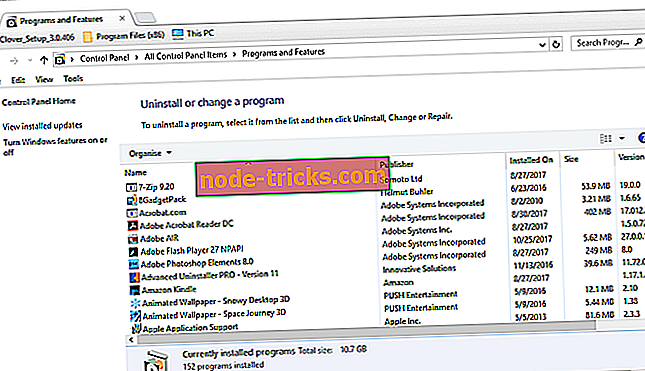
- Tikriausiai bus atidarytas dialogo langas, kuriame klausiama, ar esate tikri, kad pašalinsite programinę įrangą. Paspauskite mygtuką Taip, kad patvirtintumėte.
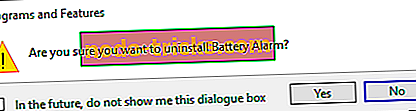
- Tada pabandykite dar kartą įdiegti reikiamą programą.
Taip pat skaitykite: Kaip nustatyti diegimo klaidą 0xc000021a „Windows 10“
3. Patikrinkite, ar programai yra pakankamai vietos standžiajam diskui
Taip pat atkreipkite dėmesį, kad programinei įrangai gali būti nepakankamai vietos standžiajame diske. Jei programinei įrangai reikia daugiau nei vieno gigabaito, jums gali tekti atlaisvinti kai kurias HDD vietas. Pirmiausia, patikrinkite minimalų programos HDD saugojimo sistemos reikalavimą. Tada patikrinkite, ar standžiajame diske yra pakankamai vietos, kaip tai padaryti.
- Atidarykite „File Explorer“ paspausdami mygtuką „Windows 10“ užduočių juostoje.
- Spustelėkite šį kompiuterį, kad atidarytumėte aplankų ir diskų sąrašą, kaip ir tiesioginėje nuotraukoje, esančioje žemiau.
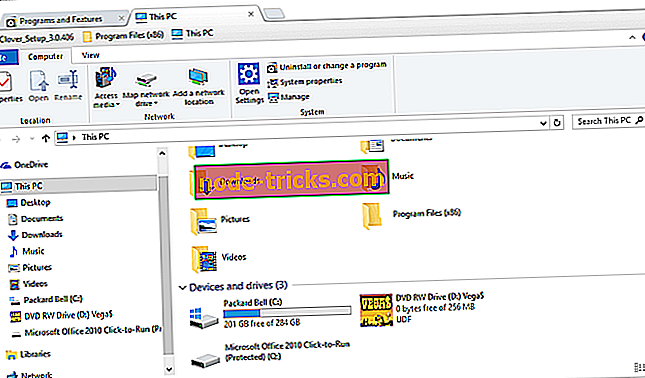
- Dešiniuoju pelės klavišu spustelėkite „C“ diską ir spustelėkite Properties (ypatybės), kad atidarytumėte skirtuką „General“ (bendras), kuris rodomas tiesiogiai žemiau.
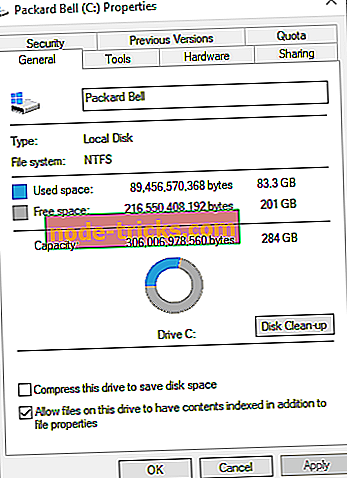
- Šis skirtukas rodo, kiek laisvos vietos yra HDD. Jei programai nėra pakankamai vietos, pašalinkite kai kurios trečiosios šalies programinę įrangą arba paleiskite disko valymo įrankį, kad atlaisvintumėte standžiojo disko saugyklą.
4. Atidarykite programos diegimo ir šalinimo trikčių šalinimo priemonę
Yra „Windows 10“ programos diegimo ir šalinimo trikčių šalinimo programa, kuri nustato programinės įrangos diegimo klaidas. Tai nėra integruotas trikčių šalinimo įrankis, bet galite jį pridėti prie „Windows“ iš šio svetainės puslapio.
Spustelėkite to puslapio atsisiuntimo mygtuką ir atidarykite trikčių šalinimo priemonę iš aplanko, kurį išsaugojote. Paspauskite mygtuką „ Next“ ( sekti), kad pereitumėte į trikčių šalinimo veiksmus.
5. Ištrinkite laikinus failus iš „Windows Temp“ aplanko
1603 klaida gali būti dėl pernelyg pilno „Windows Temp“ aplanko, kuriame yra laikini programinės įrangos failai. Galima išspręsti šią problemą ir laikinųjų failų iš „Temp“ aplanko šalinimas. Yra daugybė trečiųjų šalių komunalinių paslaugų, kurias galite ištrinti, bet taip pat galite ištrinti šiukšlių failus su „Windows“ disko valymo įrankiu.
- Atidarykite „Cortana“ programą spustelėdami jos užduočių juostos mygtuką.
- „Cortana“ paieškos laukelyje įveskite „Disk Clean-up“ ir pasirinkite, jei norite atidaryti „Disk Clean-up“.
- Išskleidžiamajame meniu pasirinkite C: diską ir paspauskite mygtuką OK.
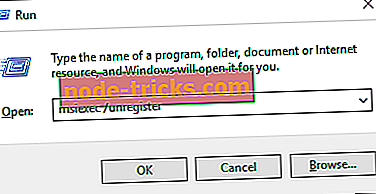
- Tuomet disko valymas parodys, kiek vietos standžiajame diske jis gali atlaisvinti žemiau esančiame lange.
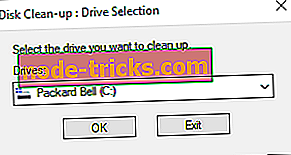
- Laikinieji failai ir laikini interneto failai yra du pagrindiniai žymės langeliai, kuriuos galite pasirinkti čia. Tačiau taip pat galite pasirinkti ištrinti kitas failų kategorijas.
- Paspauskite mygtuką Gerai ir pasirinkite parinktį Ištrinti failus .

6. Iš naujo paleiskite „Windows Installer“ paslaugą
„Windows Installer“ paslauga tikriausiai nebus išjungta. Tačiau „Windows Installer“ iš naujo paleidus ir iš naujo užregistravus šią paslaugą ir ištaisius 1603 klaidą. Taip galite iš naujo paleisti „Windows Installer“.
- Įveskite „services.msc“, tada spustelėkite mygtuką Gerai .
- Slinkite žemyn į sąrašą „Windows Installer“.
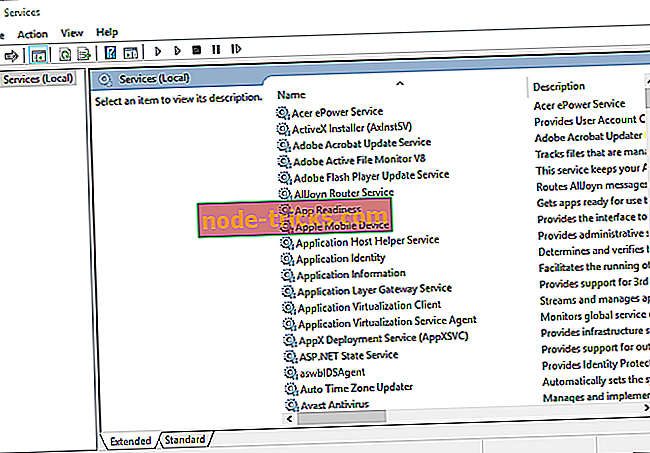
- Dukart spustelėkite „Windows Installer“, kad atidarytumėte langą žemiau esančiame ekrano vaizde.
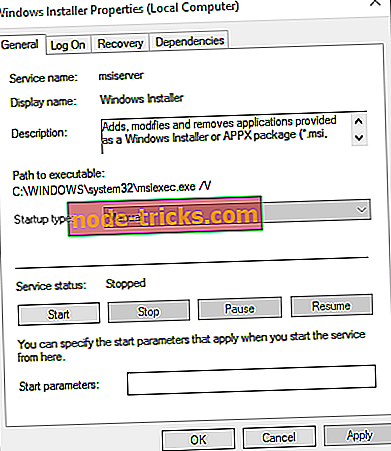
- „Windows Installer“ lange paspauskite mygtuką Pradėti . Tačiau, jei paslauga jau veikia, paspauskite Stop mygtuką. tada spustelėkite Pradėti .
- Spustelėkite mygtukus Taikyti ir Gerai .
- Norėdami iš naujo užregistruoti „Windows Installer“, atidarykite „Run“ dar kartą.
- Į teksto lauką „Run“ įveskite „msiexec / unregister“ ir paspauskite mygtuką OK .
- Tada „Run“ į „msiexec / regserver“ įveskite „Windows Installer“.
7. Redaguokite „NtfsDisable8dot3NameCreation“ registro reikšmę
1603 klaida gali atsirasti, jei trumpas failo pavadinimo kūrimas yra išjungtas. Kaip trumpas, trumpo failo pavadinimo kūrimas yra dar vienas būdas nustatyti 1603 klaidą. Tai galite padaryti redaguodami savo registro NtfsDisable8dot3NameCreation vertę taip.
- „Run“ įveskite „regedit“ ir spustelėkite Gerai, kad atidarytumėte registro rengyklę.
- Toliau registro rengyklėje, kaip nurodyta žemiau, naršykite prie kompiuterio> HKEY_LOCAL_MACHINE> SYSTEM> CurrentControlSet> Control> FileSystem .
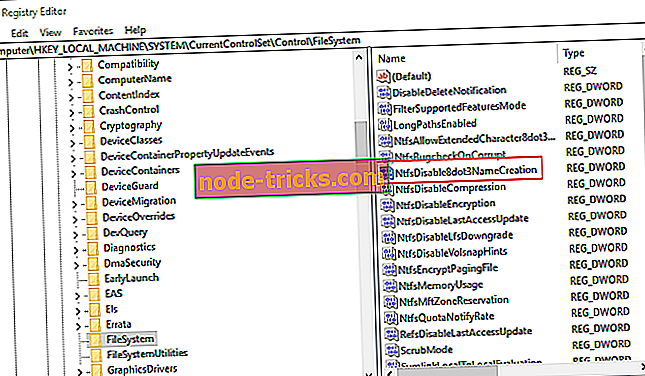
- Dukart spustelėkite „NtfsDisable8dot3NameCreation DWORD“, kad atidarytumėte langą „Redaguoti DWORD“ (32 bitų).
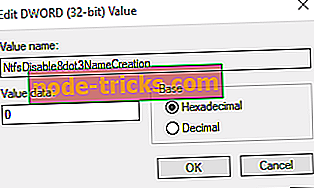
- Jei DWORD reikšmė šiuo metu yra 1, pakeiskite jo reikšmę teksto laukelyje įrašydami 0.
- Paspauskite OK mygtuką, kad uždarytumėte langą Edit DWORD.
- Uždarykite registro rengyklę ir paleiskite darbalaukį arba nešiojamąjį kompiuterį iš naujo.
8. Suteikti pilną valdymo leidimą diegimo diskui
Klaida 1603 taip pat gali įvykti, jei jūsų SISTEMOS paskyra neturi viso valdymo leidimo pasirinktam diegimo aplankui. Šį sprendimą galite išspręsti koreguodami programinės įrangos diegimo įrenginio teises. Norėdami redaguoti SISTEMOS leidimus, vadovaukitės toliau pateiktomis gairėmis.
- Atidarykite „File Explorer“ ir spustelėkite šį kompiuterį .
- Tada dešiniuoju pelės mygtuku spustelėkite programinės įrangos diegimo diską, kuris paprastai yra C, ir pasirinkite Ypatybės .
- Pasirinkite skirtuką Sauga, kuris rodomas tiesiogiai žemiau.
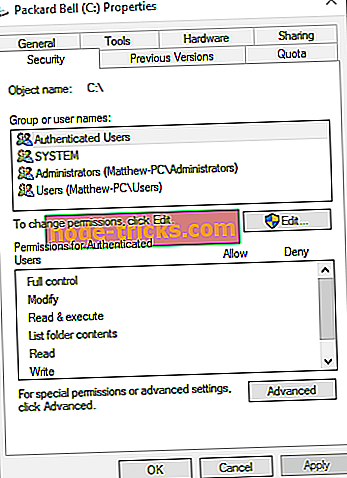
- Spustelėkite mygtuką Redaguoti, kad atidarytumėte langą tiesiai žemiau.
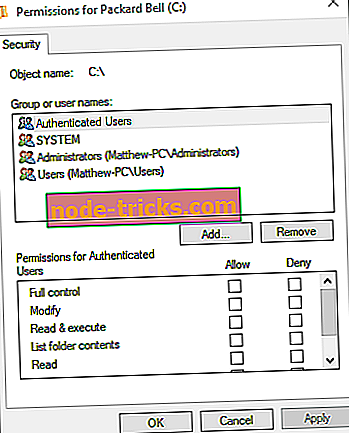
- Pasirinkite SYSTEM ir spustelėkite žymės langelį Allow, jei tai nėra pasirinkta. Visi „Leisti“ žymės langeliai turi būti pasirinkti „SYSTEM“.
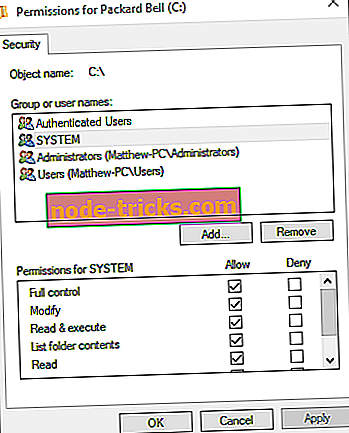
- Spustelėkite mygtukus Taikyti ir Gerai ir uždarykite langą Leidimai.
- Norėdami atidaryti žemiau pateiktą langą, diskų parinkčių lange paspauskite papildomą mygtuką.
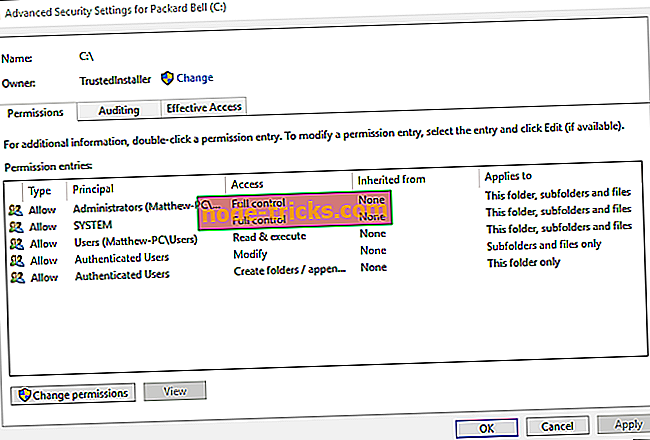
- Pasirinkite parinktį Keisti leidimus .
- Skirtuke Leidimai pasirinkite SISTEMA, tada spustelėkite mygtuką Redaguoti, kad atidarytumėte Leidimų įvedimo langą.
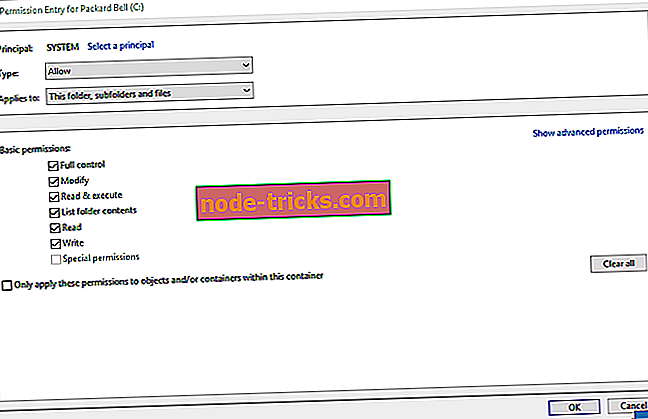
- Išskleidžiamajame meniu Taikoma į šį aplanką, pakatalogius ir failus .
- Paspauskite patvirtinimo (“ OK”) mygtuką leidimo įvedimo lange.
- Visuose kituose atidarytuose languose spustelėkite OK mygtukus.
Tai yra keletas klaidų 1603 rezoliucijų, kurios gali prireikti įdiegti jūsų programinę įrangą. Be šių pataisymų, „Windows“ remonto įrankių rinkiniai taip pat gali išspręsti šią problemą. Šiame programinės įrangos vadove pateikiama daugiau informacijos apie „Windows“ remonto įrankius, kurie gali būti naudingi nustatant klaidą 1603.
Redaktoriaus pastaba: šis pranešimas iš pradžių buvo paskelbtas 2017 m. Spalio mėn. Ir nuo to laiko buvo visiškai atnaujintas ir atnaujintas, kad būtų šviežumas, tikslumas ir išsamumas.

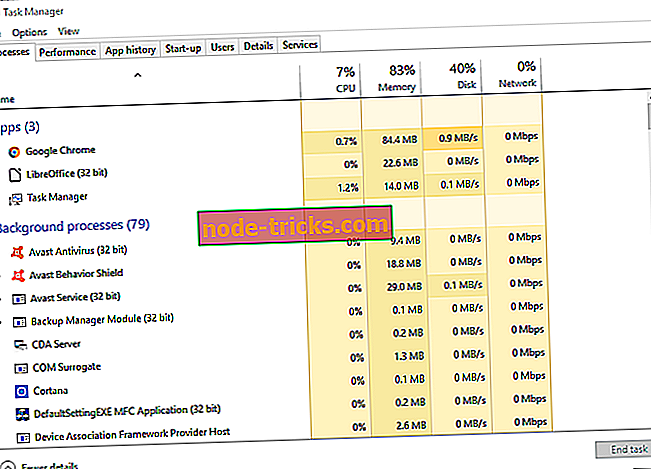
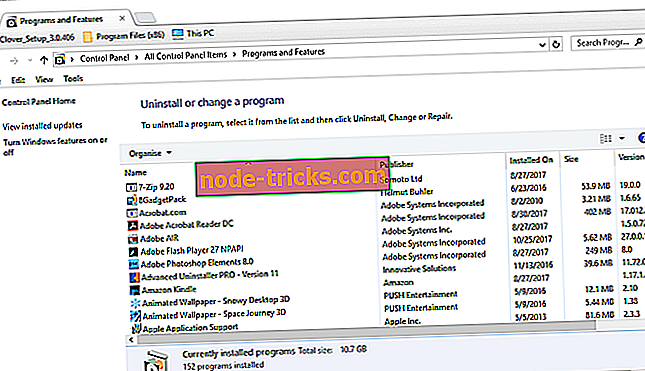
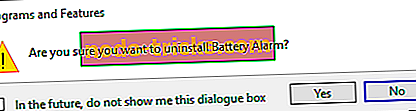
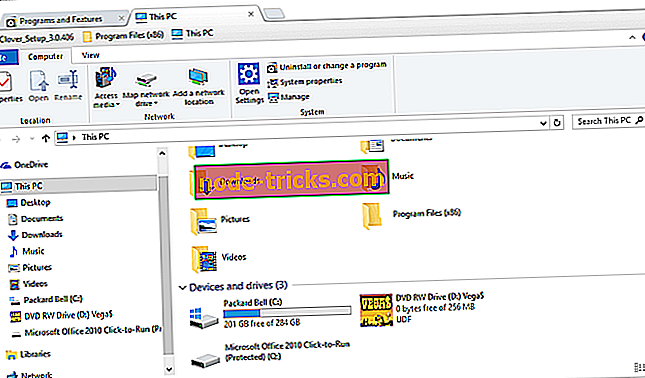
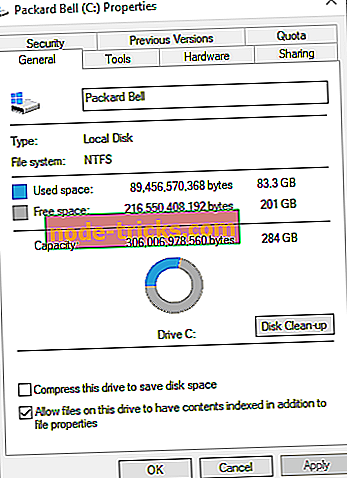
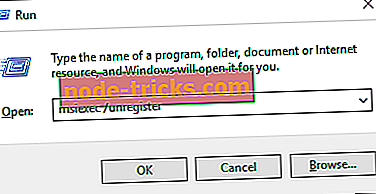
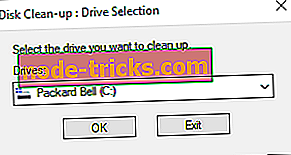
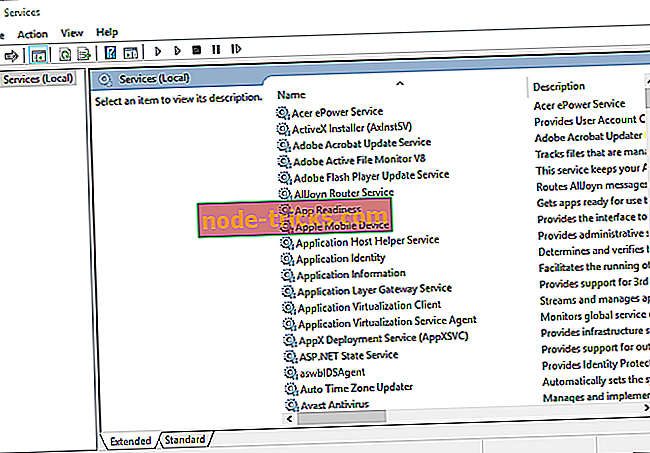
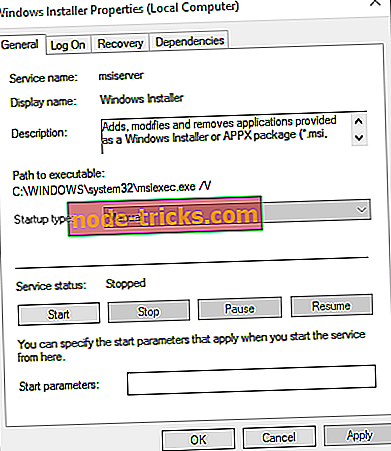
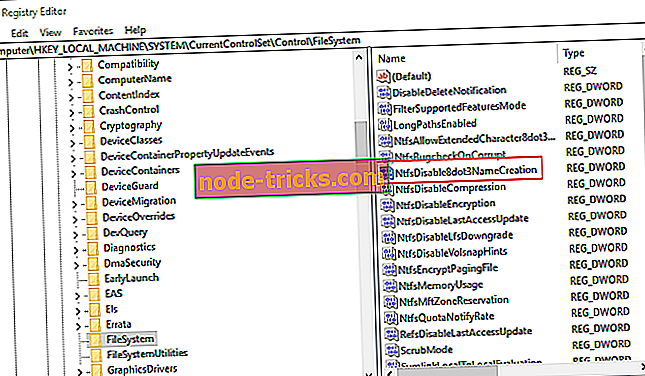
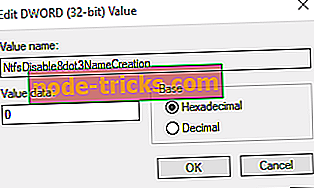
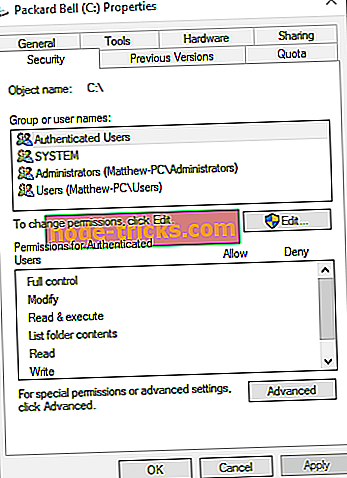
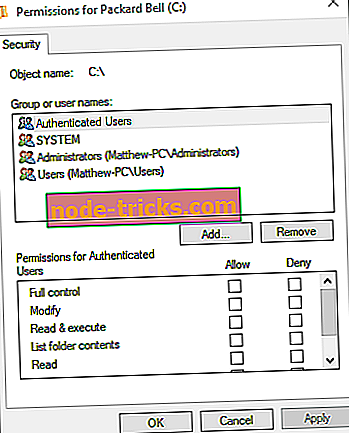
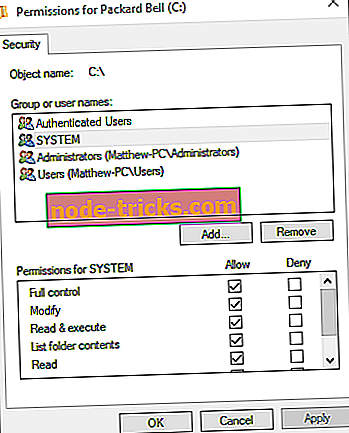
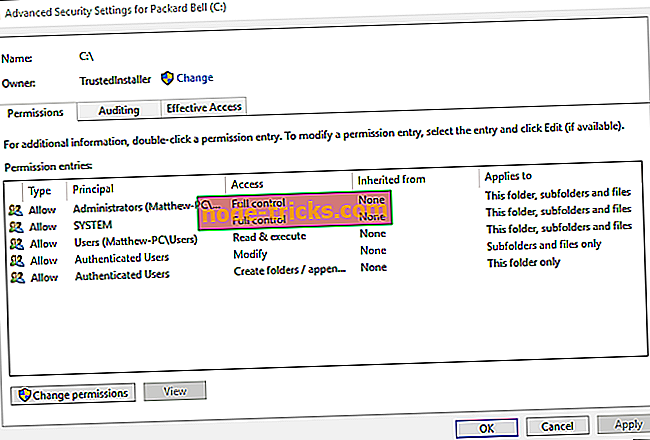
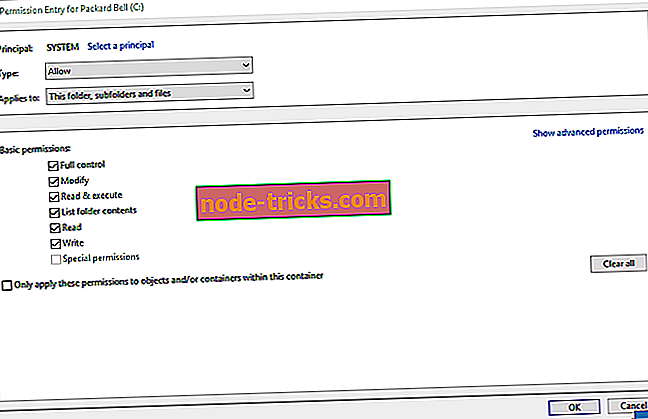
![Kažkas negerai, jūsų įrenginys negalėjo prisijungti prie klaidos [Fix]](https://node-tricks.com/img/fix/909/something-went-wrong.jpg)






